Slik laster du opp PDF-filer til WordPress-siden din
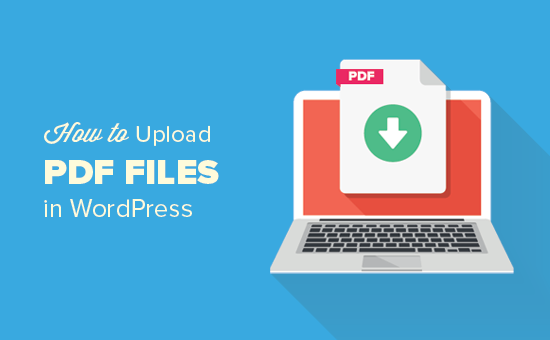
Ønsker du å laste opp PDF-filer til WordPress-siden din? WordPress lar deg enkelt laste opp PDF-filer og gjøre dem tilgjengelige for nedlasting. I denne artikkelen vil vi vise deg hvordan du enkelt laster opp PDF-filer til ditt WordPress-nettsted.
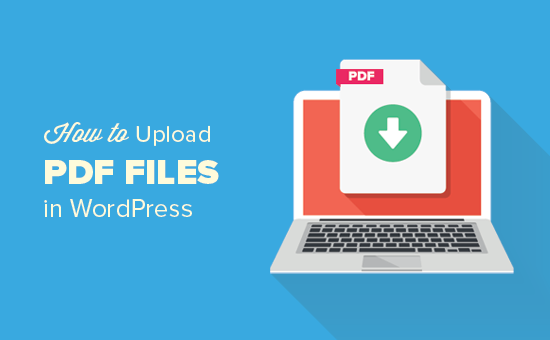
Last opp PDF-filer i WordPress-innlegg og sider
Denne metoden er enklere og fungerer uten å installere noen plugin på WordPress-siden din.
Først må du redigere innlegget eller siden der du vil laste opp PDF-filen. På skjermbildet etter redigering må du klikke på "Legg til medie" -knappen.

Dette vil hente opp WordPress Media Uploader popup.
Deretter må du klikke på "Velg filer" -knappen for å velge PDF-filen du vil laste opp.

WordPress vil nå laste opp PDF-filen til nettstedet ditt.
Når du har lastet opp, vil du se et miniatyrbilde av PDF-filen. I høyre kolonne kan du gi tittelen, bildeteksten og beskrivelsen for filen din.
Du kan også velge hvordan du vil at den skal kobles. Som standard vil den lenke til selve PDF-filen. Du kan endre det til vedleggssiden, som vil være en side som bare viser miniatyrbildet for pdf av den første siden av PDF-filen din.

Klikk på 'Sett inn i post' -knappen for å legge til PDF-filen i innlegget ditt.
Medieopplastingspopupet vil nå forsvinne, og du vil se PDF-filnedlastingslinken i din postredigerer. Du kan fortsette å redigere innlegget ditt eller publisere det.
Det er alt, du har lastet opp en PDF-fil og lagt den til et WordPress-blogginnlegg.
Du kan nå besøke nettstedet ditt for å se det i aksjon.

Last opp og legg inn en PDF-fil i WordPress Innlegg eller Side
Denne metoden lar deg vise PDF-filen i WordPress-innlegget eller -siden din ved hjelp av et WordPress-plugin.
Første du må gjøre er å installere og aktivere Google Doc Embedder-plugin. For mer informasjon, se vår trinnvise veiledning om hvordan du installerer et WordPress-plugin.
Ved aktivering må du besøke Innstillinger »GDE Innstillinger side for å konfigurere plugininnstillinger.

Her kan du spesifisere språket, høyden og bredden på embedderen, og få andre innstillinger. Standardalternativer vil fungere for de fleste nettsteder, men du kan se gjennom og endre dem hvis du trenger det.
Deretter må du gå over til innlegget eller siden der du vil legge inn PDF-filen.
På skjermbildet for innleggsredigering må du klikke på "Legg til medie" -knappen for å laste opp PDF-dokumentet. Etter at du har lastet opp filen din, må du kopiere filadressen og lukke medieopplastingsvinduet uten å sette filen inn i innlegget ditt.

Nå må du klikke på Google Docs Embedder-ikonet i WordPress-postredigering.

Dette vil gi opp en popup der du må lime inn PDF-filadressen du kopierte tidligere, og klikk deretter på "Sett inn" -knappen.

Du vil se en kortkode lagt til WordPress-postredigeren din.
Du kan nå fortsette å redigere innlegget ditt eller publisere det.
Besøk nettstedet ditt for å se PDF-filen som er innebygd i ditt WordPress-innlegg.

Google Doc Embeder-plugin kan også legge inn andre dokumenter i WordPress-innleggene dine og sidene. For detaljerte instruksjoner, se vår guide om hvordan å legge inn PDF, regneark og andre i WordPress-blogginnlegg.
Vi håper denne artikkelen hjalp deg med å lære hvordan du laster opp PDF-filer i WordPress. Du vil kanskje også se vår liste over 9 beste PDF-plugins for WordPress.
Hvis du likte denne artikkelen, vennligst abonner på vår YouTube Channel for WordPress-videoopplæringsprogrammer. Du kan også finne oss på Twitter og Facebook.


